C盘瘦身大作战(让你的电脑焕然一新,畅享更快速的体验)
随着时间的推移,我们的电脑往往会变得越来越慢。其中一个主要原因是我们的C盘过于臃肿,存储了大量无用的文件和程序。如何对C盘进行瘦身,释放出更多的空间,提高电脑的运行速度呢?本文将为您介绍一些最简单的方法,帮助您轻松分享C盘瘦身的技巧。
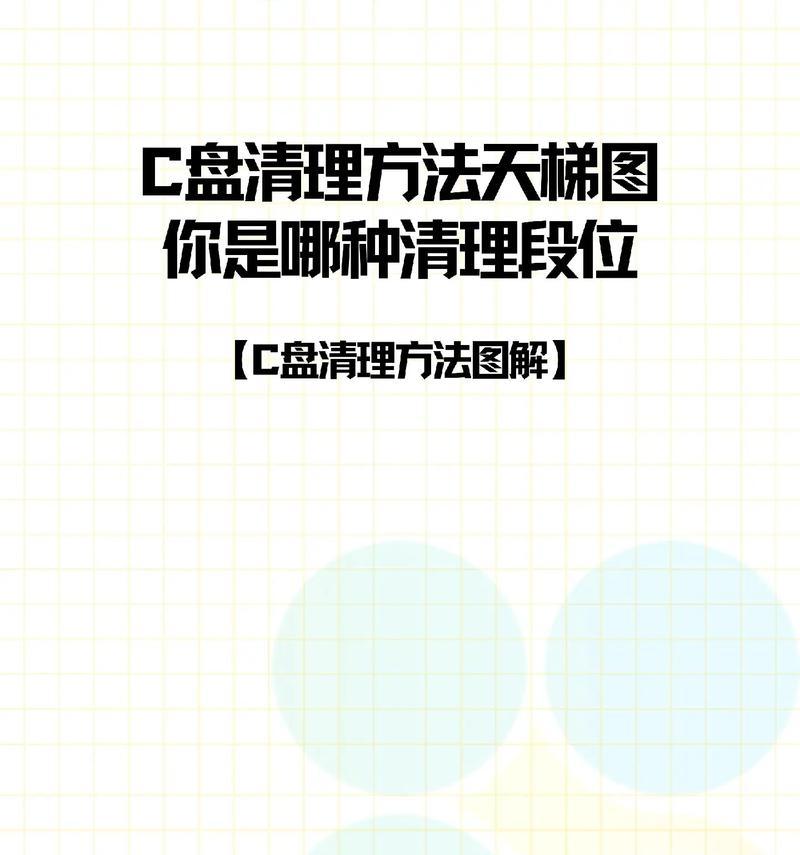
一:删除临时文件
清理C盘上的临时文件,可以帮助释放出大量的空间。您可以在“开始”菜单中搜索并运行“%temp%”命令,然后删除其中的所有文件和文件夹。
二:清理回收站
回收站是我们不小心删除文件的暂存区域。定期清理回收站可以帮助我们释放出更多的空间。在桌面上右键点击回收站图标,并选择“清空回收站”选项。
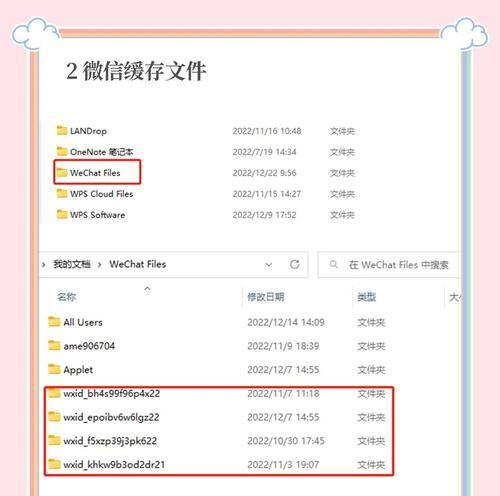
三:卸载不必要的程序
在控制面板的“程序”或“程序和功能”部分,您可以找到已安装的程序列表。检查并卸载那些您不再需要的程序,以节省空间。
四:清理浏览器缓存
浏览器的缓存文件也会占用C盘空间。打开您常用的浏览器,进入设置选项,找到并清理浏览器缓存。
五:压缩文件夹
将C盘中一些不常用但又不可删除的文件夹进行压缩,可以节省更多的空间。在文件夹上右键点击,选择“属性”,然后勾选“压缩此驱动器以节省磁盘空间”。

六:移动个人文件
将个人文件(如照片、音乐、视频等)从C盘中移动到其他驱动器,可以有效释放出空间。您可以通过复制和粘贴的方式,将这些文件移动到其他驱动器上的指定文件夹中。
七:清理系统文件
在“磁盘清理”工具中,您可以选择清理系统文件。这将帮助您删除一些无用的系统文件,从而释放更多的空间。
八:禁用休眠功能
休眠功能会占用一部分硬盘空间,如果您不常使用此功能,可以禁用它。在命令提示符中输入“powercfg-hoff”命令即可。
九:清理资源回收站
在资源回收站中,您可以找到一些被占用的文件。选择这些文件并点击“清空”按钮,可以释放出更多的空间。
十:删除无用的系统还原点
系统还原点可以帮助我们恢复到之前的状态,但也会占用一定的空间。您可以在“系统保护”设置中,选择删除一些旧的和不再需要的系统还原点。
十一:检查并修复磁盘错误
使用Windows自带的磁盘检查工具,可以扫描并修复一些C盘上的错误。右键点击C盘,选择“属性”,然后在“工具”选项中运行磁盘检查工具。
十二:禁用自动更新和备份功能
关闭自动更新和备份功能可以避免系统占用过多的空间。您可以在设置中找到并禁用这些功能。
十三:清理桌面
将桌面上的文件和图标整理到其他文件夹中,可以减少C盘的负担。一个干净整洁的桌面有助于提高电脑的运行速度。
十四:使用瘦身软件
除了以上方法外,您还可以使用一些专门的瘦身软件,帮助您自动化地清理C盘,释放更多的空间。
十五:
通过删除临时文件、清理回收站、卸载不必要的程序、清理浏览器缓存、压缩文件夹、移动个人文件、清理系统文件、禁用休眠功能、清理资源回收站、删除无用的系统还原点、检查并修复磁盘错误、禁用自动更新和备份功能、清理桌面以及使用瘦身软件等方法,您可以轻松分享C盘瘦身的最简单方法。让您的电脑焕然一新,畅享更快速的体验。快来尝试这些技巧吧!
作者:游客本文地址:https://63n.cn/post/11177.html发布于 前天
文章转载或复制请以超链接形式并注明出处63科技网
